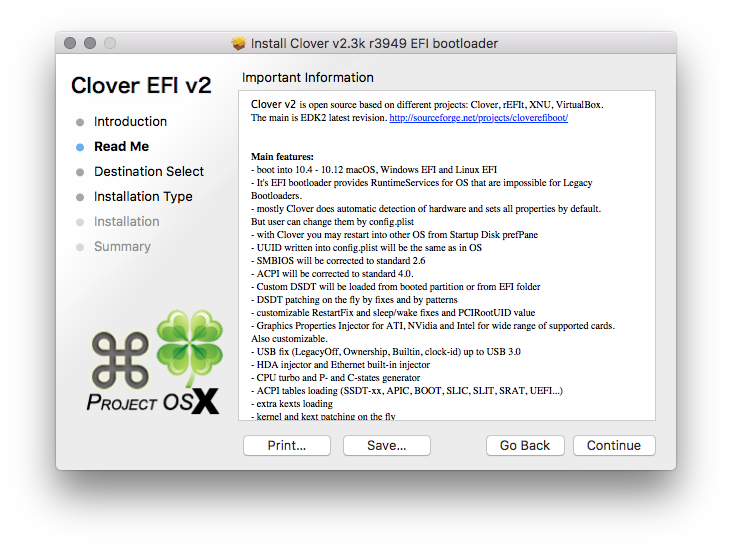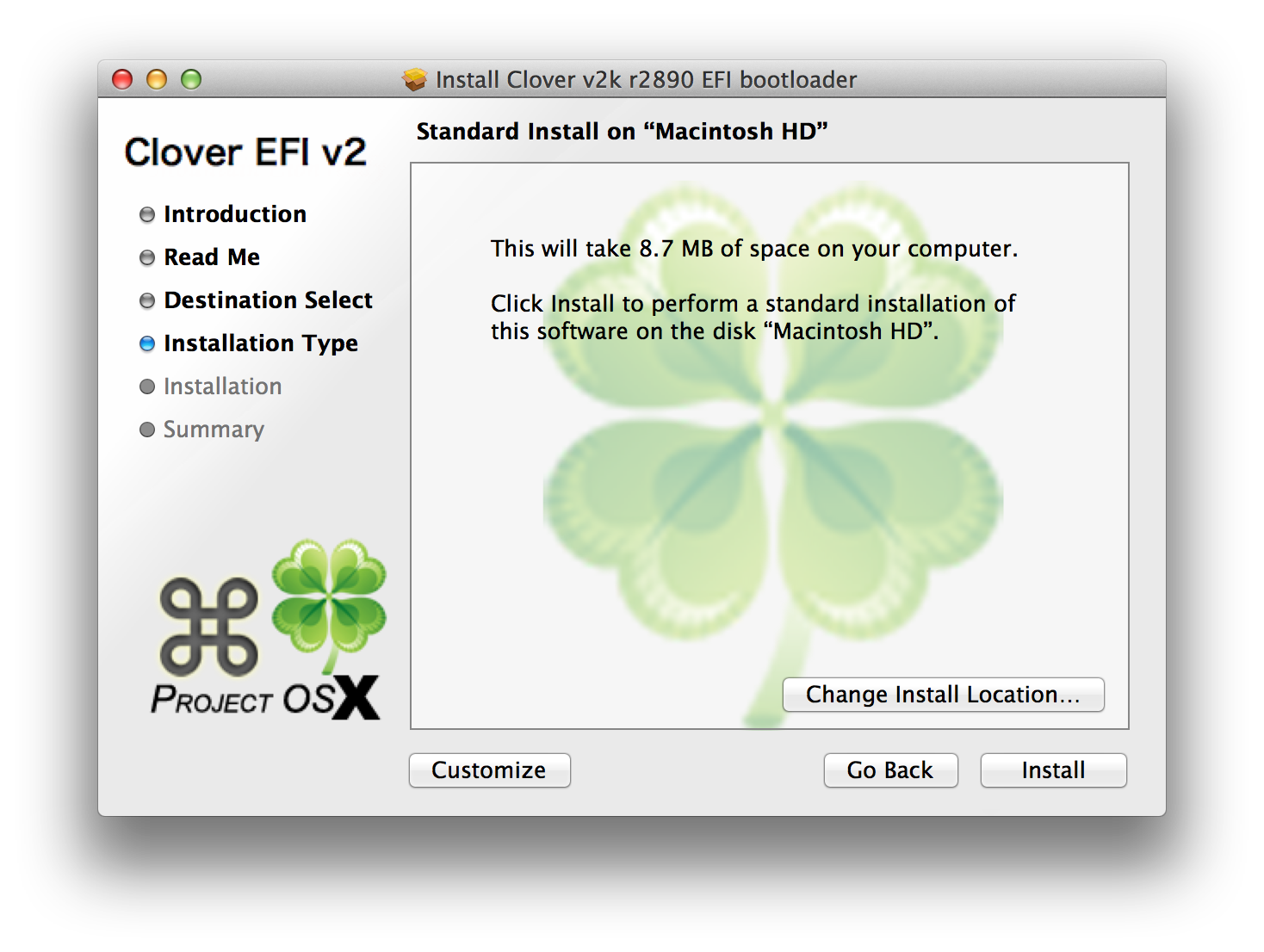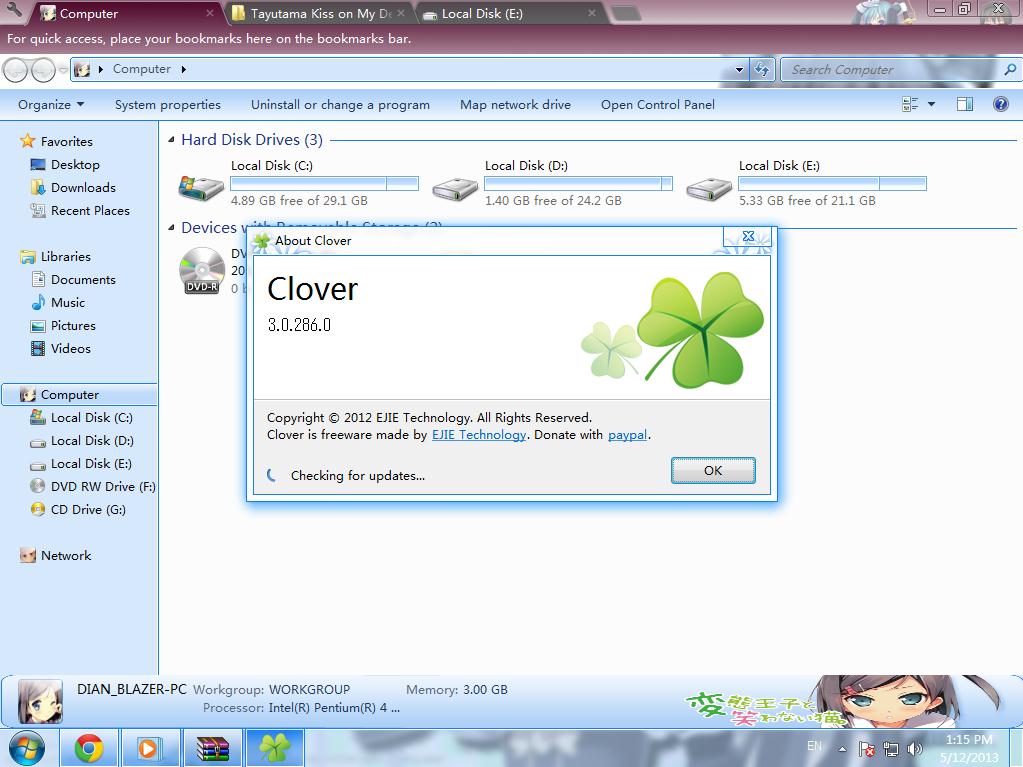вкладки для Проводника Windows [ОБЗОР]
Не мог поверить глазам, когда нашёл на просторах сети Интернет программу Clover.
О такой программе даже не мечтал. Помните, описывал программу для улучшения проводника Windows? То был детский лепет по сравнению с этой программой! Серьёзно.
Уверен, что этот шедевр программной мысли пропишется у меня в операционной системе на долгие годы.
Все мы знаем, что самый популярный браузер в мире — Google Chrome. А если скрестить его со скучным менеджером файлов Windows? Получится уникальный Проводник с внешним видом этого браузера, функциями вкладок и закладок — программа Clover (видео прилагается).
Полезная надстройка Clover для Проводника Windows
Такого удобства при работе за компьютером Вы ещё не испытывали.
Производительность вырастает даже не в разы, а в десятки раз! А если воспользуетесь ещё и программой для управления содержимым окон с помощью мышки под названием gMote, то мне искренне жаль Ваших друзей и знакомых — они будут плакать вымаливая название программ с помощью которых творите чудеса на компе.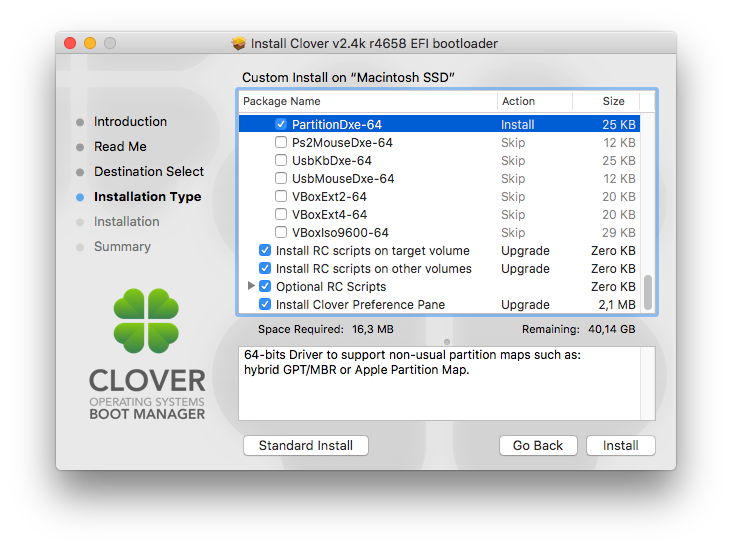
Возможности Clover
- Создание вкладок (Ctrl+T)
- Создание закладок, в том числе и комбинацией клавиш (Ctrl +D)
- Переходы по вкладкам комбинациями клавиш Ctrl+Tab (для обратного порядка — Ctrl+Shift+Tab)
- Переключения между вкладками прокруткой колёсика мышки
- Закрытие вкладок двойным кликом по ним
- Отмена закрытия с помощью комбинации (Ctrl+Shift+T)
- Закрепление вкладок на панели Проводника
- Дублирование вкладок
- Поддержка тем оформления
Автор супер программы — неизвестный китаец…
Если владеете китайским языком, то можете зайти на официальный сайт программы, только пять раз подумайте — нужно ли переходить на него, ведь он выглядит именно по-китайски…
Теперь можно смело добавить в этот список — хорошую и полезную компьютерную программу.
Читайте также на сайте:
…
…
Итак, что это за программа такая хитрая и как она работает? Лучше любых слов будет видео (прошу прощенья за качество и отсутствие звука — делал на скорую руку)…
ПОЛЕЗНОЕ ВИДЕО
.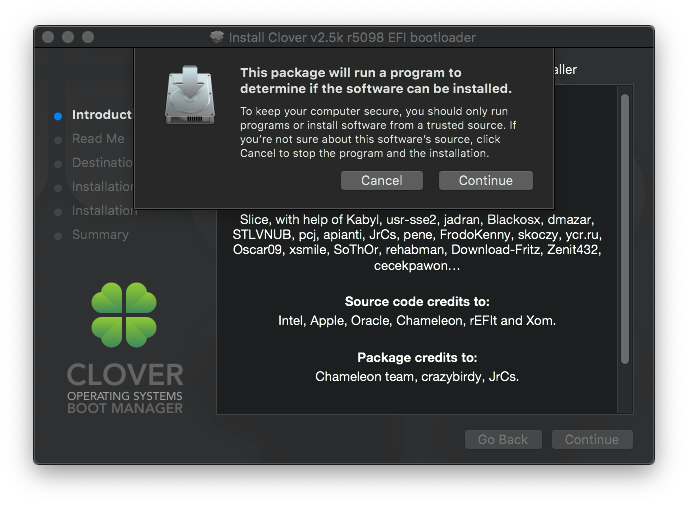 ..
..
…
Как видно из видео — после установки программы Clover (Клевер), проводник Windows преобразуется в подобие Google Chrome с вкладками и панелью закладок, куда можно разместить любую папку методом простого перетягивания с зажатой левой кнопкой мыши.
Эту панель можно скрывать.
Хотите удалить папку из закладок — жмёте правой кнопкой мыши на ней и кликаете «удалить» , папка удалится из панели только, а не вообще.
Вкладки можно дублировать, перемещать и закреплять (уменьшать) — всё, как в лучшем браузере.
Процесс копирования файлов между папками ускоряется многократно и превращается в развлечение.
Что ещё сказать о программе улучшающей проводник Windows — она на русском языке и в ней практически отсутствуют какие-либо настройки по причине элементарной их ненадобности.
Clover абсолютно безглючная и быстрая программа размером всего 2 Мб. А вот и долгожданная ссылка на скачивание её…
А вот и долгожданная ссылка на скачивание её…
Скачать Clover
| Название программы (утилиты): | Clover |
| Производитель (автор): | Какой-то китаец 🙂 |
| Статус: | Бесплатно |
| Категория: | Интерфейс |
| Размер инсталлятора (архива): | 2 Мб |
| Поддержка ОС: | Windows XP,7,8,10 |
| Язык интерфейса: | Английский, Русский… |
| Безопасность: | Вирусов нет |
| Похожие программы: | QTTabBar |
| Ссылка на инсталлятор/сайт: | Скачать/Перейти |
…
…
Как добавить в окна Проводника вкладки
Процесс установки такой же смешной, простой и короткий, как все китайцы…
Всё, она уже работает на компьютере!
Существует поверье, если случайно найти четырёхпластинчатый клевер, то настигнет удача. По легенде, каждая из пластинок листа представляет что-то конкретное: первая — надежду, вторая — веру, третья — любовь , а четвёртая — удачу.
По легенде, каждая из пластинок листа представляет что-то конкретное: первая — надежду, вторая — веру, третья — любовь , а четвёртая — удачу.
Нашёл многовкладочный Clover, а жена — настоящую, старую подкову (в почти миллионном городе). Так что заканчиваю писать, беру мешок и иду за удачей и счастьем. Чего и Вам желаю.
До новых полезных компьютерных программ и интересных приложений для Андроид.
P.S. Как установить обновлённую версию программы Clover описано в этой статье. А тут писал про темы для этой надстройки Проводника Windows.
ПОЛЕЗНОЕ ВИДЕО
…
…
4 / 5 ( 17 голосов )
Уверенный пользователь трех домашних ПК с многолетним опытом, «компьютерщик» для всех родственников, соседей и знакомых, в течении 11-ти лет автор более тысячи обзоров интересных и полезных программ для компьютера на собственном софтовом блоге OptimaKomp. RU
RU
Я только обозреваю программы!
Любые претензии — к их производителям!
Все комментарии проходят модерацию
Подписывайтесь на уведомления от сайта OptimaKomp.RU по электронной почте, чтоб не пропускать новые подробные обзоры интересных и полезных компьютерных программ.
Уже более 8-ми тысяч читателей подписалось — присоединяйтесь! 😉
Аналоги Clover — 5 похожих программ и сервисов для замены
небольшая, но полезная программа, которая позволит добавить к функциям проводника Windows поддержку вкладок. Эта особенность сделает оболочку проводника более удобной и позволит быстро переключаться между окнами.
Clover является расширением Windows Explorer, чтобы добавить функциональность с несколькими вкладками, аналогичную браузеру Google Chrome. После установки Clover вы сможете открывать несколько папок на вкладках в одном и том же окне, а также добавлять закладки.
Примечание:
* если вы запускаете Clover с кучей ранее открытых вкладок, не спешите в течение первых нескольких секунд, потому что он может зависнуть.
* помните об удалении некоторых файлов, если вы используете комбинацию клавиш Ctrl-D для создания закладки для папки, но вы сняли флажок «Показать подтверждение очистки» в проводнике (или Shift-Del), то эта горячая клавиша может быть установлена без запроса для удаления файлов.
* могут появиться предупреждения на сайте или от программного обеспечения. Просмотрите их, следите за типами идентификаторов trojan.generic или gen.trojan.heuristic из антивирусных ядер, которые обозначают, что файл не обязательно содержит идентифицируемый вредоносный код, но демонстрирует потенциально опасное поведение, которое возможно в большинстве случаев.
* обязательно прочтите предупреждения от ваших механизмов сканирования для понимания является ли загрузка небезопасной или реально зараженным вредоносным ПО.
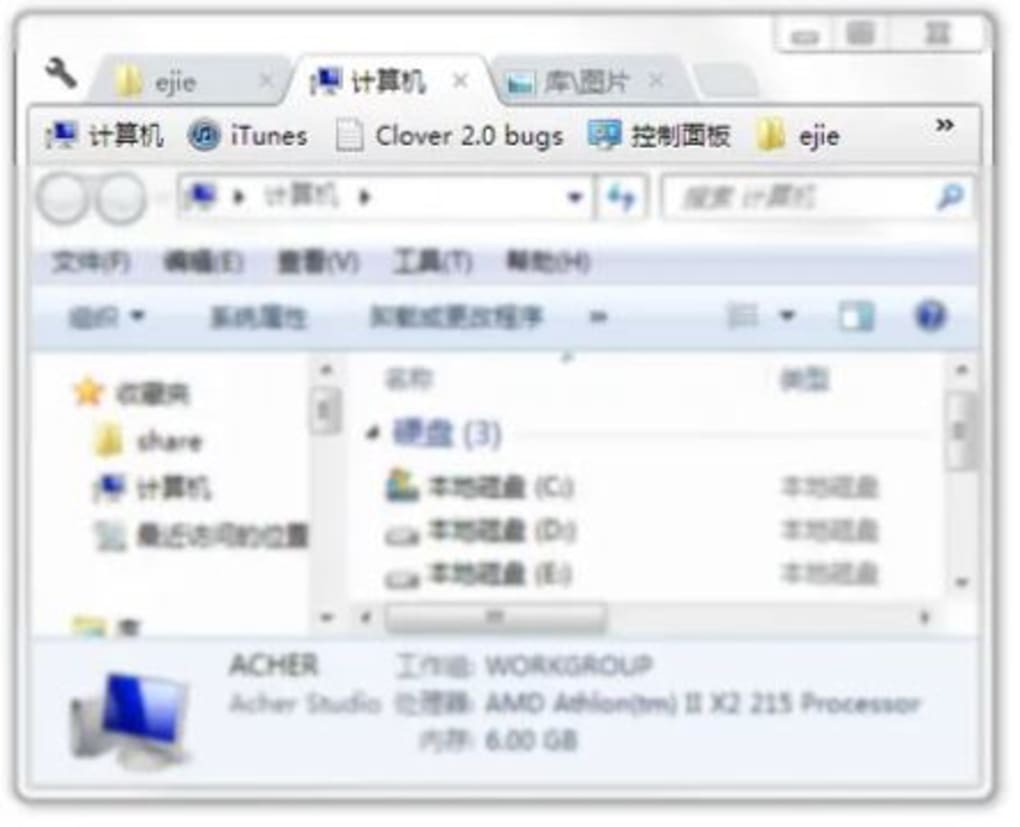
Clover — обзор программы
Для удобства работы с большим количеством файлов, страниц, закладок и т.д. в некоторых программах реализуются так называемые вкладки. Вкладки есть во всех современных браузерах и последних редакциях Microsoft Office, но при этом в стандартный «Проводник» они добавлены не были до сих пор, хотя были бы в нём уместны.
Читайте также:
Где скачать и как работать с программой Unlocker для Windows 7
Яндекс закладки для Mozilla Firefox
Эту проблему можно решить при помощи установки специальных утилит, одна из которых – Clover.
Настройки Clover
Для начала вам нужно скачать программу с официального сайта китайских разработчиков. В скачивании и установке программы нет ничего сложного, поэтому перейдём непосредственно к настройкам уже установленного пакета. После установки рекомендуется перезагрузить компьютер. Изменения применятся сразу же.
После установки рекомендуется перезагрузить компьютер. Изменения применятся сразу же.
Интерфейс стандартного «Проводника» изменится незначительно – появятся только вкладки в его верхней части. Похожие вкладки есть в Google Chrome. Основные особенности, которые нужно знать пользователю:
- Чтобы открыть новую вкладку в «Проводнике» достаточно нажать колёсико мышки и навести курсор на какую-нибудь папку;
- При двойном клике по пустому месту в открытой вкладке происходит возвращение на уровень выше;
- Вкладку можно закрыть, не только кликнув на иконку крестика, но и просто нажав два раза по ней правой кнопкой мыши. Также её можно закрыть, просто подведя курсор на нужную вкладку и нажав на колёсико мыши.
Чтобы перейти к настройкам программы, нажмите на иконку гаечного ключа в левой верхней части окна. Здесь вы можете настроить внешний вид вкладок, изменив тему оформления. Также можно импортировать закладки из HTML-файла. Дополнительно настраиваются следующие параметры путём расстановки галочек:
- Пункт «Последние открытые страницы» отвечает за открытие страниц, которые вы не закрывали во время последнего закрытия «Проводника»;
- Дополнительно настраиваются команды для колёсика мыши, которые были рассмотрены выше.

Со вкладками можно выполнять ровно те же действия, что в обычном браузере, то есть перемещать их, закрывать, переключаться между ними, дублировать и т.д.
Если нужно закрепить одну и более вкладок, то этот функционал тоже реализован в Clover. Нажмите правой кнопкой мыши по интересующей вкладке и в контекстном меню выберите пункт «Закрепить». После закрепления вкладку нельзя будет случайно закрыть, плюс, она по умолчанию будет запускаться вместе с «Проводником».
Чтобы открепить вкладку нажмите по ней правой кнопкой мыши и выберите вариант «Открепить». Теперь она будет как обычная вкладка.
В Clover существует несколько полезных клавиатурных комбинаций:
- Ctrl+N – открывает новое окно;
- Ctrt+T – создаёт новую вкладку;
- Ctrl+W – закрывает вкладку;
- Ctrl+D – добавляет закладку;
- Ctrl+Tab – позволяет быстро переключится между вкладками;
- Ctrl+Shift+B – показывает или скрывает панель с закладками.

Работа с панелью закладок
Чтобы совершить перенос какого-либо элемента на «Панель закладок» его нужно просто перетянуть туда с помощью мыши. Можно также выделить его с помощью щелчка мыши и нажать комбинацию клавиш Ctrl+D. Для открытия закреплённой закладки просто нажмите на неё левой кнопкой мыши. Она откроется в «Проводнике», но если открываемый элемент какая-нибудь программа, ярлык или файл, то открытие произведётся в соответствующем интерфейсе.
Ненужные закладки можно удалять из «Панели». Нажмите по закладке правой кнопкой мыши и выберите вариант «Удалить».
Копирование элементов
В Clover реализован более удобный функционал по перетаскиванию и копированию элементов из одной папки в другую. Чтобы скопировать какую-нибудь папку, файл, ярлык или их группу, откройте ту вкладку, куда хотите переместить элементы. Затем выделите переносимый объекта и перенесите его с помощью мыши в нужную вкладку. У элемента должна появится надпись «Копировать».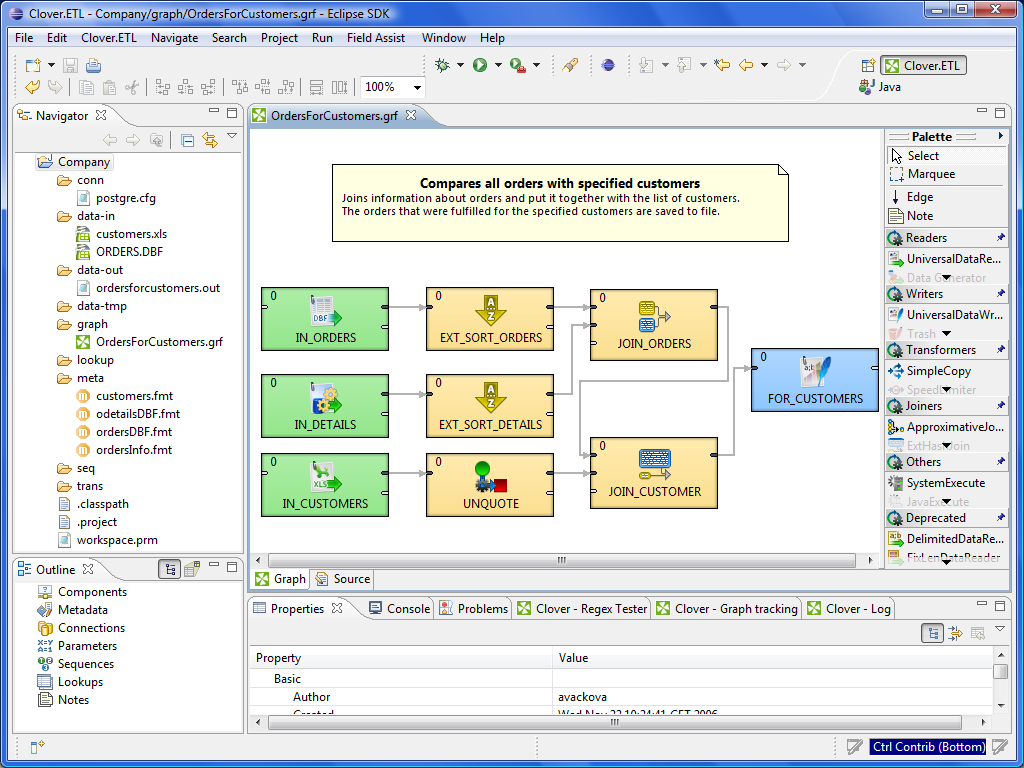 Отпустите объект.
Отпустите объект.
Clover – это отличная бесплатная программа, расширяющая возможности обычного «Проводника» Windows. С ней может разобраться даже неопытный пользователь ПК.
Clover — вкладки и закладки в Проводнике
Бесплатная программа Clover (Клевер) является расширением для Проводника Windows. После установки программы Clover на компьютер, можно будет открывать новые окна Проводника во вкладках, используя для этого лишь одно окно.
Возможности файлового менеджера — Проводник Windows, можно расширить с помощью специально установленных для этого программ. Такие утилиты делают Проводник более функциональным и удобным при использовании.
При работе в Windows, при открытии большого количества окон, переключение между открытыми окнами не всегда бывает удобным. Для перехода между открытыми окнами, пользователю приходиться производить лишние телодвижения.
Поэтому для переключения удобнее использовать вкладки в Проводнике, с помощью которых можно будет переключаться между открытыми окнами. Так как это происходит между вкладками браузера.
Так как это происходит между вкладками браузера.
Когда в браузере открыто несколько веб-страниц, то при нажатии на соответствующую вкладку в окне браузера открывается нужная веб-страница. Для перехода между веб-страницами, необходимо лишь переключаться между вкладками браузера.
Небольшая бесплатная утилита Clover (Клевер), установленная на компьютер, позволит переключаться между открытыми окнами, используя вкладки в Проводнике, так как это сейчас происходит в браузере Google Chrome.
Новые окна будут открываться во вкладках в окне Проводника, а не в новых окнах как это происходит сейчас. Также можно будет просто перетаскивать файлы между вкладками, используя для этого мышь.
В программе Clover также можно использовать панель закладок для более удобной работы с папками и файлами.
Программу Clover можно скачать с официального сайта китайских разработчиков.
Clover скачать
Установите программу Clover на свой компьютер. После установки программы откроется окно Проводника. Интерфейс верхней панели напоминает интерфейс панели вкладок в браузере Google Chrome.
Интерфейс верхней панели напоминает интерфейс панели вкладок в браузере Google Chrome.
Настройки программы Clover
Для перехода в настройки программы необходимо нажать на изображение гаечного ключа в левом верхнем углу программы. После этого откроется окно «Настройки». Здесь можно настроить команды для использования в программе Clover.
При клике колесиком мыши по папке будет открываться новая вкладка.
Если два раза кликнуть по пустому месту в открытой вкладке в окне Проводника, то тогда произойдет переход на один уровень выше.
Закрыть вкладку можно будет при двойном клике по вкладке на панели вкладок.
Если подвести курсор мыши к вкладке, то при нажатии на колесико мыши произойдет закрытие этой вкладки.
Можно активировать пункт «Последние открытые страницы» в «Начальной группе» для того, чтобы при запуске Проводника открывались последние открытые вкладки.
При использовании программы Clover вы можете выполнять точно такие же действия, какие можно выполнять с вкладками браузера.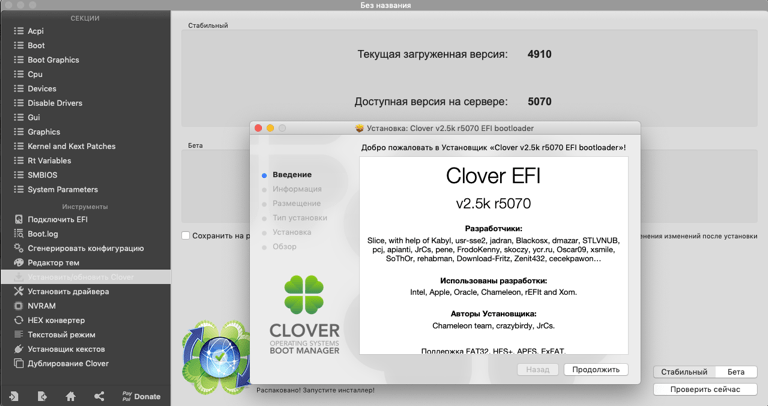 Вкладки можно будет перемещать, переключаться между ними, можно закрывать вкладки и создавать новые, дублировать, а также создавать для вкладок закладки.
Вкладки можно будет перемещать, переключаться между ними, можно закрывать вкладки и создавать новые, дублировать, а также создавать для вкладок закладки.
Вкладку можно закрепить на панели, точно так, как это делается в браузере Google Chrome. Для этого нужно подвести курсор мыши к той вкладке, которую вам необходимо закрепить, а затем в контекстном меню следует выбрать пункт «Закрепить вкладку». После этого вкладка будет закреплена, и ее нельзя будет случайно удалить с панели вкладок.
Если закрепленная вкладка вам больше не нужна, то тогда, для открепления вкладки, вам необходимо будет выбрать в контекстном меню пункт «Открепить вкладку».
Если вам нужно открыть новое окно, то для этого нужно нажать на кнопку «Настройки» (Гаечный ключ), а контекстном меню выбрать пункт «Новое окно Ctrl + N». После этого будет открыто новое окно Проводника.
При помощи клавиатурных комбинаций, используя программу Clover, можно управлять переключением между вкладками Проводника.
- Ctrl + T — открыть новую вкладку.

- Ctrl + W — закрыть вкладку.
- Ctrl + N — открыть новое окно.
- Ctrl + Tab — быстрое переключение между вкладками.
- Ctrl + D — добавление закладки.
- Ctrl+Shift+B — скрыть или показать панель закладок.
После открытия нескольких вкладок вы можете переключаться между ними, точно так, как вы делаете это в браузере, нажимая на необходимую вкладку на панели вкладок. Для того, чтобы открыть папку или диск в новой вкладке, нужно кликнуть по диску или папке колесиком мыши. После этого папка будет открыта в новой вкладке.
Панель закладок Clover в Проводнике
Для переноса папок на панель закладок, выбранную папку, диск или файл нужно перетащить на панель закладок с помощью мыши. Также это можно сделать с помощью комбинации клавиш на клавиатуре: «Ctrl» + «D».
Вам также может быть интересно:
Если закладку необходимо открыть, то для этого необходимо будет подвести курсор мыши к закладке, а потом кликнуть по ней. После этого, закладка будет открыта в окне Проводника.
Если на панели закладок был расположен файл или ярлык, то тогда произойдет открытие файла в соответствующей программе или запустится программа.
Для удаления закладки с панели закладок потребуется щелкнуть по закладке правой кнопкой мыши, а затем в контекстном меню выбрать пункт «Удалить». Закладка будет удалена с панели закладок.
Панель закладок можно удалить из окна Проводника. Для этого необходимо будет нажать на кнопку «Настройки» (Гаечный ключ), а затем в контекстном меню выбрать пункт «Закладки», а потом снять флажок напротив подпункта «Показывать панель закладок Ctrl + Shift + B».
Для отображения панели закладок нужно будет заново активировать пункт «Показывать панель закладок Ctrl + Shift + B».
Копирование папок и файлов
Используя в качестве расширения Проводника программу Clover, удобно копировать файлы, используя для этого вкладки. Папки и файлы можно будет копировать стандартным способом, с помощью команды контекстного меню «Копировать», а также перетаскивая их между вкладками Проводника.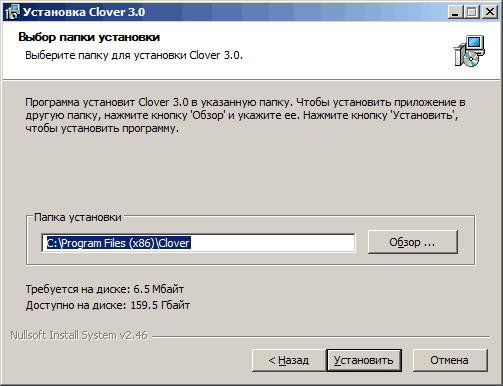
Для копирования способом перетаскивания, необходимо выделить нужный файл или папку, а затем перетащить его на панель вкладок, к той вкладке, в которую вы хотите перенести этот файл или папку.
После этого откроется вкладка, куда вы хотите поместить файл или папку. Перетаскиваете файл или папку в окно вкладки, после этого начинается копирование в новое место сохранения. Время копирования будет зависеть от размера копируемого файла или папки.
Выводы статьи
Бесплатная программа Clover расширяет стандартные возможности файлового менеджера — Проводника Windows. С помощью программы Clover использование Проводника станет более удобным: в файловом менеджере станут доступными вкладки и закладки.
Clover — открываем вкладки в Проводнике (видео)
Похожие публикации:
Программирование · Clover
Платформа Клевера позволяет использовать Raspberry Pi для того, чтобы запрограммировать автономный полет дрона. Чаще всего программа для автономного полета пишется на языке Python.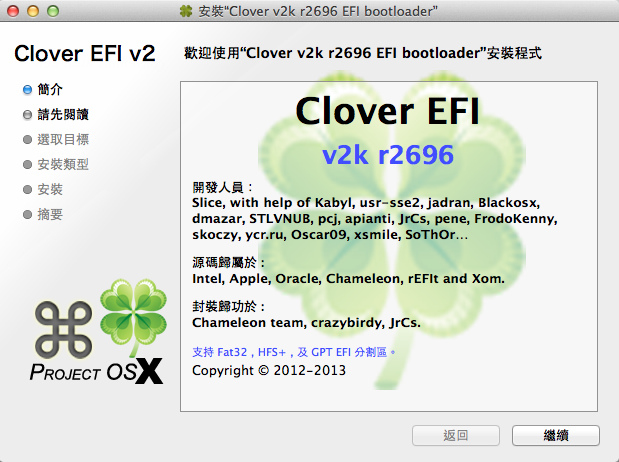 Программа может получать телеметрию (заряд батареи, ориентацию, расположение и т. д.) и отправлять команды: полететь в точку, установить ориентацию, угловую скорость и т. д.
Программа может получать телеметрию (заряд батареи, ориентацию, расположение и т. д.) и отправлять команды: полететь в точку, установить ориентацию, угловую скорость и т. д.
Платформа основывается на фреймворке ROS, который обеспечивает связь между пользовательской программой и сервисами Клевера, которые запущены в фоне в виде systemd-демона clover. Для связи с полетным контроллером используется пакет MAVROS.
Для автономного полета в PX4 используется режим OFFBOARD. API Клевера переводит дрон в этом режим автоматически. В случае необходимости прерывания автономного полета, необходимо перевести дрон в любой другой режим, используя стик переключения режимов на пульте.
Для того, чтобы дрон мог зависать на месте или летать между точками, необходимо использование системы позиционирования. Такая система должна вычислять и сообщать дрону, где он находится. Клевер предполагает использование нескольких систем позиционирования: optical flow (используется камера и лазерный дальномер), визуальные маркеры (используется камера и маркеры, наклеенные на пол или потолок), GPS и других.
Принцип работы optical flow основан на вычислении сдвигов между соседними кадрами с камеры и передачи этой информации в полетный контроллер для дальнейшего расчета смещения дрона относительно изначальной точки.
Для настройки этой системы позиционирования обращайтесь к соответствующей статье.
ArUco-маркерыТехнология визуальных маркеров позволяет рассчитать позицию дрона относительно распознанных маркеров и передать эту информацию в полетный контроллер.
Читайте цикл статей про ArUco-маркеры для получения подробностей.
GPS (уличный полет)Использование GPS позволяет также использовать для навигации глобальные координаты – широту и долготу (функция navigate_global).
Основная статья: подключение GPS.
Автономный полетДля изучения языка программирования Python вы можете обратиться к самоучителю.
После настройки системы позиционирования становится возможным написание скриптов для автономных полетов. Для выполнения скриптов подключитесь в Raspberry Pi по SSH.
Перед первым полетом рекомендуется проверить конфигурацию Клевера при помощи утилиты selfcheck.py:
rosrun clover selfcheck.py
Для того, чтобы запустить Python-скрипт, используйте команду python3:
python3 flight.py
Пример программы для полета (взлет, пролет вперед, посадка):
import rospy from clover import srv from std_srvs.srv import Trigger rospy.init_node('flight') get_telemetry = rospy.ServiceProxy('get_telemetry', srv.GetTelemetry) navigate = rospy.ServiceProxy('navigate', srv.Navigate) navigate_global = rospy.ServiceProxy('navigate_global', srv.NavigateGlobal) set_position = rospy.ServiceProxy('set_position', srv.SetPosition) set_velocity = rospy.ServiceProxy('set_velocity', srv.SetVelocity) set_attitude = rospy.ServiceProxy('set_attitude', srv.SetAttitude) set_rates = rospy.ServiceProxy('set_rates', srv.SetRates) land = rospy.ServiceProxy('land', Trigger) navigate(x=0, y=0, z=1, frame_id='body', auto_arm=True) rospy.sleep(3) navigate(x=1, y=0, z=0, frame_id='body') rospy.sleep(3) land()
Функция navigate не ожидает, пока дрон долетит до целевой точки; скрипт продолжит выполнение сразу. Для блокирующей версии смотрите пример функции
navigate_wait.
Обратите внимание, что параметр auto_arm установлен на True только у первого вызова функции navigate. Этот параметр армит дрон и переводит его в режим автономного полета (OFFBOARD).
Параметр frame_id задает систему координат, относительно которой задаются целевая точка для полета дрона:
bodyсвязана с корпусом дрона;navigate_targetсвязана с предыдущей целевой точкой полета;mapсвязана с локальной системой координат дрона;aruco_mapсвязана с картой ArUco-маркеров;aruco_Nсвязана ArUco-маркером с ID=N.
Подробности описаны в статье «Системы координат».
Полное описания API Клевера приведено в статье «Автономный полет».
Дополнительное оборудованиеВ Клевере также доступна поддержка блочного программирования автономных полетов.
Платформа Клевера также имеет API для работы с периферией. Читайте соответствующие статьи для подробностей:
Clover — интерфейс вкладок для окна Проводника Windows
После этого скорость работы с папками и файлами увеличивается в разы. Но не смотря на все эти усовершенствования Проводник Windows обладает существенным недостатком, например, чтобы скопировать или переместить файлы, необходимо или долго перемещаться между папками в одном окне Проводника, или открывать два окна Проводника: с папкой-источником и папкой назначения.
Всем нам хорошо известный интерфейс вкладок, такой как в популярных браузерах: Google Chrome, Mozilla Firefox и Opera. Благодаря этому интерфейсу нам не нужно переключаться между большим количеством окон браузера в поиске открытого сайта, что существенно экономит время.
К счастью, существует в мире независимая команда разработчиков, которая создала подобный интерфейс вкладок для Проводника Windows. Данный интерфейс работает под управлением систем Windows XP, Windows 7, Windows 8 и Windows 10 и называется Clover. Программа бесплатная! Хоть и Clover имеет русский интерфейс, установка происходит полностью на китайском языке, так как разработчики Clover – китайцы. К счастью, процесс установки состоит всего из 3-х шагов.
Установка Clover
Скачайте программу установки. При попытке скачать программу некоторые антивирусы блокируют загрузку, воспринимая программу за вирус. Разработчик предупреждает, что антивирус Avira Anti-Virus определяет программу как вирус, от себя хочу добавить, что Avast тоже блокирует программу, поэтому, чтобы ее скачать, нужно временно отключать вышеперечисленные антивирусы, если какой-то из них у Вас установлен. Запустите программу установки и закройте Проводник Windows. На начальном экране нажмите на большую кнопку с надписью на китайском языке.
Дальше последует сам процесс установки, который будет выглядеть примерно так:
Затем появится окно завершения установки, на котором следует нажать на большую кнопку на китайском, чтобы закрыть окно установки.
Запускать программу с ярлыка необязательно. Так как Clover интегрируется в Проводник Windows, Ви можете щелкнуть мышкой по иконке «Проводник» на панели задач, или дважды кликнуть по ярлыке «Этот компьютер» на Рабочем столе, чтобы увидеть изменения в Проводнике. Интерфейс вкладок в окне Проводника будет выглядеть следующим образом:
Чтобы включить русский язык интерфейса, нажмите на кнопку с гаечным ключом рядом со вкладками, откроется окно настроек, выберите в списке настроек русский язык.
Закройте окно настроек и перезапустите Проводник.
Если после выполнения вышеперечисленных действий язык интерфейса вкладок Clover не изменился, выполните следующие действия:
1. Закройте Clover;
2. Нажмите на ярлык Clover на Рабочем столе правой кнопкой мыши и выберите команду «Запуск от имени администратора»;
3. Зайдите в настройки Clover и измените язык на русский;
4. Закройте окно настроек и перезапустите Clover.
Теперь Вы можете работать со вкладками в Проводнике Windows наподобие работы со вкладками в популярных браузерах. Чтобы открыть новую вкладку, нужно щелкнуть по специальной кнопке на панели вкладок, точно так же, как в браузерах: Chrome, Firefox и Opera. Для открытия и закрытия вкладок доступны сочетания клавиш Ctrl+T и Ctrl+W, соответственно. Чтобы открыть папку в новой вкладке, доступно 3 способа на Ваш вкус:
- Удерживая клавишу Ctrl сделайте двойной щелчок по папке;
- Наведите на папку указатель и нажмите на колесико мыши;
- Перетащите и бросьте папку на пустое место панели вкладок.
Интерфейс вкладок Clover имеет очень удобную панель закладок для быстрого доступа к папкам. Для добавления папки на панель закладок войдите в папку, нажмите правой кнопкой мыши на панель закладок и выберите команду «Добавить закладку».
Появится диалоговое окно, в котором можно отредактировать данные закладки и затем сохранить, нажав на кнопку «ОК».
Также на панели закладок можно создавать папки (пункт «Добавить папку» в контекстном меню панели закладок), чтобы сгруппировать разные места на компьютере для быстрого доступа.
Clover 3.0.406 / 3.4.7 / 3.5.4 (Repack & Portable) » Авторские репаки от ELCHUPACABRA
Clover (Repack & Portable) — утилита, которая призвана усовершенствовать стандартный Проводник Windows, сделав его многовкладочным. Органично вписывается в Проводник и в отличие от файловых менеджеров позволяет пользоваться привычными, но при этом более удобными инструментами.
Программа перехватывает обращения пользователяк проводнику и запускает его в трансформированном виде.Помимо всего прочего,программа позволяет устанавливать закладки,обеспечивающие быстрый доступ к нужным папкам,импортировать и экспортировать закладки.
Основные возможности программы:
• Улавливание обращений пользователя к Проводнику.
• Запуск Проводника в модернизированном виде.
• Добавление функции поддержки вкладок в Проводник.
• Эффектные вкладки в стиле браузера Google Chrome непосредственно в заголовке Проводника.
• Открытие нескольких папок в одном окне.
• Быстрое переключение между окнами.
• Открытие вкладки вместо открытия нового окна.
• Передвижение файлов и папок между вкладками с помощью мыши.
• Перетаскивание папки на панель вкладок для ее открытия в новой вкладке.
• Открытие папки в новой вкладке с помощью контекстного меню.
• Перемещение одной вкладки на место другой и наоборот.
• Вынесение любой вкладки за границы рабочего окна, ее превращение в новое окно.
• Поддержка панели закладок.
• Импортирование и экспортирование закладок.
• Открытие папки в новой вкладке посредством нажатия на нее средней кнопкой мыши.
• Открытие новой вкладки, закрытие текущей вкладки и переключение между вкладками горячими клавишами.
• Закрепление какой-либо вкладки с целью предотвращения ее непреднамеренного закрытия.
• Отсутствие влияния на общую производительность системы.
Особенности репака Clover:
1. Совмещённые в одном дистрибутиве установка программы или распаковка портативной (portable app формат) версии
2. Удалены adware компоненты и модуль проверки обновлений
3. Мультиязычный интерфейс (включая русский с правками YSF)
4. Опционная возможность интеграции программы в Проводник Windows
5. Возможность подхвата и автокопирования пользовательского файла настроек программы config.ini
Clover 3.0.406 (Repack & Portable) — 4,5Mb /с минимальным детектом антивирусов и с поддержкой тем Chrome/
Clover 3.4.7 (Repack & Portable) — 3,9Mb /для желающих использовать новую линейку, но испытывающих проблемы с 3.5.x/
Clover 3.5.4 (Repack & Portable) — 3,5Mb /актуальная версия/
ВНИМАНИЕ!!! На оригинальные файлы программы версий выше 3.1+ (и соответственно репак)
традиционно имеется некоторый детект антивирусов.
Системные требования: Windows 7/8/8.1/10
Clover — Download
Многозадачность стала проще
Признайтесь вы или нет, но мы не новички в концепции многозадачности. На самом деле, мы любим выполнять несколько задач одновременно, чтобы выполнять свою работу за меньшее время. Однако многозадачность перед нашим компьютером означает открытие множества окон для доступа к вашим папкам, что в таком случае может сбивать с толку, поскольку вам придется каждый раз переключаться между ними. Но больше не беспокойтесь — с Clover вы можете открывать несколько папок в одном и том же окне .Это служебное приложение отображает ваши папки на вкладке, подобной браузеру, чтобы упростить многозадачность.
«Все в одном окне»
Хотя Clover изменяет способ просмотра открытых папок, не меняет никаких функциональных возможностей вашего настольного компьютера. Вы по-прежнему можете получить доступ к меню по умолчанию, панели навигации и предварительного просмотра, но теперь у вас есть возможность открывать различные вкладки и отображать их в в одном окне . Не только это, вы также можете использовать Clover для создания ярлыков для часто используемых папок.Как и в диспетчере закладок в Google Chrome, вы можете сохранить и упорядочить папок на панели закладок приложения. Чтобы добавить новую закладку, все, что вам нужно сделать, это щелкнуть вкладку правой кнопкой мыши или использовать сочетание клавиш Control + D. Вы также можете перетащить папку на панель закладок.
Чтобы расширить возможности браузера, Clover также может повторно открывать ранее закрытую вкладку. Вам нужно только использовать контекстное меню или использовать для этого сочетание клавиш.Благодаря этому вам не нужно пролистывать различные диски и разделы в поисках папки, которую вы открывали и закрывали несколько минут назад.
Для дополнительного удобства Clover поддерживает различные сочетания клавиш , включая Ctrl + T для открытия страницы, Ctrl + W для закрытия страницы и Ctrl + Tab для переключения вкладок. После загрузки, установки и запуска Clover полностью интегрирован в интерфейс Windows и работает плавно, эффективно и без проблем.
Больше удобства
Clover уже очень помогает, когда дает пользователям удобный способ навигации по различным папкам.Однако предложения приложения на этом не заканчиваются. Помимо создания закладок для часто используемых папок, приложение также позволяет импортировать закладки из файлов HTML и наоборот. Кроме того, он также поддерживает управление мышью для переключения между вкладками. Для пользователей, не владеющих английским языком, Clover предлагает вариантов переключения языка , которые, среди прочего, включают французский, испанский, голландский, китайский и русский языки.
Clover имеет очень простой в использовании интерфейс, который ничем не отличается от интерфейса вашего браузера.Вам не нужно изучать какие-либо новые функции, так как ваши файлы управляемых , как и всегда. требует незначительных ресурсов и очень быстро открывает вкладки. Однако пользователи должны учитывать, что Clover не намерен заменять более сложные файловые менеджеры, такие как Total Commander и EF Commander. Его единственная цель — помочь работать быстрее, и эффективнее, добавив поддержку вкладок в проводник Windows.
Необходимая модификация
При всей той работе, которую нам обычно необходимо выполнять на наших компьютерах, такие приложения, как Clover, могут иметь огромное влияние на нашу продуктивность.Эта модификация позволяет пользователям легко управлять файлами для более чем одной папки, не открывая новое окно. Это также экономит место на рабочем столе — вам не понадобится дополнительный монитор, чтобы вместить все открытые папки. Если вы хотите увеличить вашу продуктивность , это приложение хорошее решение .
Клевер файловый браузер — Рискованно или нет? — Веб-браузеры
Я использую вкладки Clover в проводнике Windows несколько лет. Мне также очень нравится его функциональность и простота,
, хотя у меня всегда были смешанные чувства по этому поводу в процессе установки программы.
Недавно мой пакет безопасности начал помещать в карантин несколько программных файлов Clover.
Чтобы убедиться, что это не ложные срабатывания, я решил отправить их в G-Data для дальнейшего анализа.
Вот ответ, который я получил от них …
————————————————— ————————————————— ————————————
Уважаемый покупатель,
Спасибо, что обратились в службу поддержки G Data International!
Наша вирусная лаборатория сообщила нам, что присланные файлы обнаруживаются следующим образом:
— Au_.exe — файл на данный момент не определяется нашими сканерами
— Au_.exe — файл на данный момент не определяется нашими сканерами
— setup_clvupdsp.exe — файл в настоящее время определяется нашими сканерами как Win32.Application.Agent.26J98C (Engine B)
— clv_sp3.4.6.gif — файл в настоящее время определяется нашими сканерами как Win32.Application.Agent.26J98C (Engine B)
— clv_sp3.4.6.gif — файл в настоящее время определяется нашими сканерами как Win32.Application.Agent.26J98C (Engine B)
— clv_sp3.4.6.gif — файл на данный момент определяется нашими сканерами как Win32.Application.Agent.26J98C (Engine B)
— clv_sp3.4.6.gif — файл в настоящее время определяется нашими сканерами как Win32.Application.Agent.26J98C (Engine B)
Обнаруженные файлы были правильно объявлены как ПНП (потенциально нежелательная программа).
ПНП — это программа, которая может быть нежелательной, несмотря на возможность ее загрузки пользователями.
ПНП — это обнаружения, которые мы называем «Приложение», «Рекламное ПО», «Рисковое ПО» и «Шпионское ПО».
Этот вид обнаружения может быть отключен нашим клиентом.
Обычно у пользователя есть возможность удалить соответствующий
программа (в панели управления Windows) или плагин / надстройка браузера (в
сам браузер).
Благодарим вас за предоставленную информацию!
С уважением, Radu Mica
Международная сервисная группа
G DATA Service GmbH • Königsallee 178b
D-44799 Бохум, Германия • http://www.gdata.de
Postfach 100 868 • D-44708 Бохум, Германия
HRB Bochum 6886 • UStIdNr.: DE 127 065 359 • St.-Nr .: 350/5716/0773
————————————————- ————————————————— ————————————
Скачать Clover 3.5.4 / 3.0.406
Работайте быстрее и эффективнее, добавив поддержку вкладок в проводнике Windows с помощью этого полезного и оптимизированного приложенияClover — это практичный инструмент, который изменяет внешний вид проводника Windows и позволяет работать с несколькими папками в одном окне.Если вам нравится интерфейс проводника и вы хотите, чтобы он поддерживал несколько вкладок, это приложение может помочь вам реализовать это изменение.
Программа полностью интегрирована в интерфейс Windows и не меняет ее функциональности. Вы по-прежнему можете получить доступ к меню по умолчанию, панели навигации и предварительного просмотра, но у вас также есть возможность открыть несколько вкладок.
Вы можете использовать приложение для создания ярлыков для часто используемых папок и для доступа к ним с панели закладок.Диспетчер закладок очень похож на версию Chrome и может систематизировать ваши любимые папки по категориям. Вы можете добавить новую закладку, щелкнув вкладку правой кнопкой мыши или используя сочетание клавиш Control + D.
Если вы хотите запустить определенную веб-страницу из интерфейса проводника, вам просто нужно создать избранное с URL-адресом страницы. Щелчок по ярлыку открывает Интернет-браузер по умолчанию для отображения веб-страницы.
Эта модификация может иметь огромное влияние на вашу продуктивность, поскольку позволяет легко управлять файлами для более чем одной папки, не открывая новое окно.Он экономит место на рабочем столе и поддерживает сочетания клавиш для переключения или закрытия вкладок.
Обычно, если вы закрываете вкладку и помните, что вам нужно переименовать еще один файл, вам нужно открыть окно проводника и снова найти эту папку. Clover позволяет избежать этой суеты, используя возможность повторно открыть ранее закрытую вкладку. Просто воспользуйтесь контекстным меню или сочетанием клавиш.
Clover не намерен заменять более сложные файловые менеджеры, такие как Total Commander или EF Commander.Он предоставляет вам простое, но эффективное усовершенствование интерфейса Windows, которое может оказаться полезным для обычного пользователя.
Поскольку он требует незначительных ресурсов и очень быстро открывает новые вкладки, Clover оказывается хорошим решением для повышения вашей производительности при работе с файлами.
Файл под номером
Настроить Проводник Windows Настроить Проводник Windows Настроить Проводник Windows Настроить Настроить Оптимизировать Улучшить
Белый клевер — Национальная штаб-квартира AMVETS
Белый клевер, означающий «помни меня», является официальным цветком AMVETS, он символизирует государства, из которых U.С. Вооруженные силы были привлечены и всемирные поля сражений, на которых они сражались. (Это четырехлистный клевер.)
С 1946 года AMVETS по всей Америке внедряют Белый клевер в свои общины, чтобы принести пользу и помочь нуждающимся — как ветеранам, так и широкой общественности. Программа «Белый клевер» — отличный проект по сбору средств, которые пойдут на пользу службе ветеранов. Идеальное время для этого традиционного проекта — День памяти, День Независимости и День ветеранов. Обязательно получите разрешение и приобретите разрешения, если это требуется по закону.Большинство сообществ окажут полную поддержку благотворительной деятельности, такой как организация движения «Белый клевер», поскольку вырученные средства используются на местном уровне. Белый клевер можно приобрести у квартирмейстера AMVETS.
White Clover Загрузки:
- Брошюра, объясняющая / продвигающая программу «Белый клевер», может быть загружена.
- Плакат — для репродукции.
- Крышка банки — Идеально подходит для стандартной банки для кофе емкостью 1 фунт. Печать на стикерной бумаге, которую можно купить в любом магазине канцелярских товаров.
Что такое медаль «Белый клевер»?
Медаль «Белый клевер» — это национальная награда, которая была разработана и утверждена несколько лет назад. Это признание для члена AMVETS, который служит примером службы ветеранам, чаще всего служением нашим госпитализированным ветеранам. Не существует одного конкретного набора критериев; на самом деле разные департаменты имеют разные критерии.
Тем не менее, он часто используется для обозначения сотрудника почтовой службы или человека, выполнившего некоторые особые задачи по линии обслуживания госпитализированных ветеранов.
Некоторые отделы / должности присуждают его лицу, возглавляющему наиболее успешный проект «Поездка белого клевера», поскольку собранные деньги часто используются в интересах пациентов медицинских центров по делам ветеранов.
Некоторые отделы / должности присуждают его лицу, представляющему их «AMVET года», на основании впечатляющих достижений отдельных лиц в служении ветеранам. Обычно отделы / должности, использующие это признание, получают одну награду в год.
Чтобы запросить медаль «Белый клевер», обратитесь в Департамент национальных программ AMVETS.
Программа «Принцесса белого клевера»
Несколько отделов AMVETS также проводят программу, в рамках которой они выбирают девушку, которая будет представлять AMVETS и продвигать программу «Белый клевер» в течение года в различных AMVETS и общественных местах. Это отличный способ продемонстрировать кампанию, но, что еще более важно, привлечь внимание к тому, что делается от имени наших ветеранов за счет средств, полученных в рамках программы.
Для получения дополнительной информации, пожалуйста, позвоните в Департамент национальных программ AMVETS.
Алмазный клевер | Nebraska 4-H
Программа Nebraska 4-H Diamond Clover побуждает молодежь 4-H участвовать в различных программах, проектах и мероприятиях, которые позволят молодежи приобрести навыки и способности, которые подготовят их к успеху в будущем. Программа предназначена для охвата и признания всей молодежи, участвующей в программе 4-H, от членов клубов и отдыхающих до учащихся школы, после школы и участников программы по особым интересам.
Программа состоит из шести уровней, которые требуют, чтобы молодой человек планировал и сообщал о широком диапазоне соответствующих возрасту достижений.Для каждого уровня программа Nebraska 4-H Diamond Clover предоставляет список достижений, из которых молодежь 4-H выбирает свои цели. Достижения увеличиваются в количестве и сложности с каждым уровнем. В начале 4-го года участники планируют, что нужно сделать, а в конце 4-го года они сообщают о своих выполненных достижениях. Успешное заполнение формы «План и отчет» уровня приводит к тому, что ребенок 4-го класса получает этот уровень по программе «Алмазный клевер».
Уровень 1 — Аметист
Предполагаемый возраст: 8-9 *
Алмазный клевер Уровень 1 План и форма отчета:
Выполните не менее 3 из следующих действий за 4-часовой год:
- Выучите залог, девиз и цвета 4-H
- Посещение 4-дневного лагеря
- Посещение 4-часовой программы после школы
- Принять участие в программе повышения квалификации в 4-х школах
- Принять участие в клубе 4-H
- Посетите хотя бы один местный 4-часовой семинар или мероприятие (т.е. образовательная программа, конкурс, уездная ярмарка и др.)
- Познакомьтесь с двумя новыми людьми
- Попробуй одну обновку
- Поделитесь своим опытом с другом
- Заполните и отправьте заявку на достижение 4-H
- Пригласите друга на встречу или мероприятие в 4 часа
- Другое, соответствующее Уровню 1
* Предлагаемый возраст является рекомендуемым, а не обязательным.
Уровень 2 — Аквамарин
Предполагаемый возраст: 10-11 лет *Алмазный клевер Уровень 2 План и форма отчета:
Выполните не менее 4 из следующих действий за 4-часовой год:
- Посещение 4-дневного лагеря
- Посещение 4-часовой программы после школы
- Принять участие в программе повышения квалификации в 4-х школах
- Принять участие в клубе 4-H
- Примите участие в местном соревновании 4-часовой
- Примите участие как минимум в двух местных семинарах или мероприятиях 4-H (т.е. уездные образовательные программы, уездная ярмарка, уездный конкурс и т. д.)
- Принять участие в проекте обучения оказанию услуг
- Помогите с 4-часовым повышением (например, парад, посещение классов, карнавальная будка, спасибо «Друзьям 4-х часов», украшение окон в течение 4-х часов в неделю / месяц и т. Д.)
- Заполните заявку на получение достижений 4-H
- Нанять нового члена или участника 4-H
- Другое, соответствующее Уровню 2
* Предлагаемый возраст является рекомендуемым, а не обязательным.
Уровень 3 — Рубин
Предполагаемый возраст: 12-13 *
Алмазный клевер Уровень 3 План и форма отчета:
Выполните не менее 5 из следующих действий за 4 часа:
- Посещение 4-дневного лагеря
- Посещение 4-часовой программы после школы
- Принять участие в программе повышения квалификации в 4-х школах
- Принять участие в клубе 4-H
- Примите участие как минимум в двух местных мероприятиях или мероприятиях 4-H (например, в программе образования округа, ярмарке округа, конкурсе округа и т. Д.)
- Принять участие в проекте обучения оказанию услуг
- Помогите с 4-часовым повышением (например, парад, посещение классов, карнавальная будка, спасибо «Друзьям 4-х часов», украшение окон в течение 4-х часов в неделю / месяц и т. Д.)
- Участвуйте в 4-часовой коммуникационной деятельности (например, выступление, устные доводы, презентация, радиомаркетинг, сериалы в социальных сетях, блог, разработка видео, написание истории для газеты и т. Д.)
- Посетите хотя бы одно региональное, районное или государственное мероприятие 4-H (т.е. PASE, Life Challenge, State Fair и т. Д.)
- Завершите хотя бы один проект 4-H из новой области проекта
- Заполните заявку на получение достижений 4-H
- Нанять нового члена 4-H
- Другое, соответствующее Уровню 3
* Предлагаемый возраст является рекомендуемым, а не обязательным.
Уровень 4 — Сапфир
Предполагаемый возраст: 14-15 *
Алмазный клевер Уровень 4 План и форма отчета:
Выполните не менее 6 из следующих действий за 4-часовой год:
- Посещение 4-дневного лагеря
- Посещение 4-часовой программы после школы
- Принять участие в программе повышения квалификации в 4-х школах
- Принять участие в клубе 4-H
- Примите участие как минимум в трех мероприятиях или мероприятиях округа 4-H (т.е. уездная образовательная программа, уездная ярмарка, уездный конкурс и т. д.)
- Принять участие в проекте обучения оказанию услуг
- Обеспечить руководство проектом обучения обслуживанию
- Помогите с 4-часовым повышением (например, парад, посещение классов, карнавальная будка, спасибо «Друзьям 4-х часов», украшение окон в течение 4-х часов в неделю / месяц и т. Д.)
- Участвуйте в 4-часовой коммуникационной деятельности (например, выступление, устные доводы, презентация, радиомаркетинг, сериалы в социальных сетях, блог, разработка видео, написание истории для статьи и т. Д.)
- Выполнять руководящую роль (сотрудник клуба 4-го класса, школьный учитель, наставник, посол и т. Д.)
- Выступить волонтером на мероприятии 4-H
- Примите участие хотя бы в одном районном, государственном или региональном мероприятии 4-H (например, PASE, Life Challenge, State Fair и т. Д.)
- Помогите младшему участнику с его проектом, презентацией или изучением обещания 4-H
- Завершите хотя бы один проект 4-H из новой области проекта
- Заполните заявку на получение достижений 4-H
- Завершите карьеру
- Нанять нового члена 4-H
- Другое, соответствующее Уровню 4
* Предлагаемый возраст является рекомендуемым, а не обязательным.
Уровень 5 — Изумруд
Предполагаемый возраст: 15-17 *
Алмазный клевер, уровень 5, план и форма отчета:
Выполните не менее 7 из следующих действий за 4-часовой год:
- Посещение 4-дневного лагеря
- Посещение 4-часовой программы после школы
- Принять участие в программе повышения квалификации в 4-х школах
- Принять участие в клубе 4-H
- Примите участие как минимум в четырех мероприятиях или мероприятиях округа 4-H (например, в образовательной программе округа, ярмарке округа, конкурсе округа и т. Д.))
- Обеспечить руководство проектом обучения обслуживанию
- Обеспечение лидерства в клубе или проекте обучения общественным работам
- Выполнять руководящую роль (сотрудник клуба 4-го класса, школьный учитель, наставник, посол и т. Д.)
- Помогите с 4-часовым повышением (например, парад, посещение классов, карнавальная будка, спасибо «Друзьям 4-х часов», украшение окон в течение 4-х часов в неделю / месяц и т. Д.)
- Организуйте 4-часовой промо-мероприятие (например, презентацию достижений, семинар после школы, станьте маленьким зеленым на общественном мероприятии, проведите день открытых дверей и т. Д.)
- Обеспечить руководство четырехчасовой образовательной программой, мероприятием или мероприятием
- Участвуйте в 4-часовой коммуникационной деятельности (например, выступление, устные доводы, презентация, радиомаркетинг, сериалы в социальных сетях, блог, разработка видео, написание истории для газеты и т. Д.)
- Посетить хотя бы одно государственное 4-часовое мероприятие
- Помогите младшему участнику с проектом, выставкой, презентацией и т. Д.
- Служить в качестве консультанта 4-дневного лагеря округа или штата
- Завершите хотя бы один проект 4-H из новой области проекта
- Заполните заявление о достижении результатов за 4 часа
- Завершите карьеру
- Нанять нового члена 4-H
- Другое, соответствующее Уровню 5
* Предлагаемый возраст является рекомендуемым, а не обязательным.
Уровень 6 — Бриллиант
Предполагаемый возраст: 16 лет и старше *
Алмазный клевер Уровень 6 План и форма отчета:
Выполните не менее 8 из следующих действий:
- Посещение 4-дневного лагеря
- Посещение 4-часовой программы после школы
- Принять участие в проекте повышения квалификации 4-х школ
- Принять участие в клубе 4-H
- Примите участие как минимум в пяти мероприятиях или мероприятиях округа 4-H (например, в образовательной программе округа, ярмарке округа, конкурсе округа и т. Д.))
- Выполнять руководящую роль (например, офицер клуба 4-го класса, школьный учитель, наставник, посол и т. Д.)
- Координировать мероприятие в 4 часа (например, мини-ярмарка / парад 4 часа, младший руководитель из нескольких округов, семинар по проекту, внеклассные занятия, мероприятие в лагере и т. Д.)
- Помогите с 4-часовым повышением (например, парад, посещение классов, карнавальная будка, спасибо «Друзьям 4-х часов», украшение окон в течение 4-х часов в неделю / месяц и т. Д.)
- Организуйте 4-часовой промо-мероприятие (например, презентацию достижений, семинар после школы, станьте маленьким зеленым на общественном мероприятии, проведите день открытых дверей и т. Д.)
- Участвуйте в 4-часовой коммуникационной деятельности (например, речь, устные доводы, радиомаркетинг, сериалы в социальных сетях, блог, разработка видео, рассказ для газеты и т. Д.)
- Примите участие хотя бы в одном государственном, региональном или национальном мероприятии 4-часовой
- Помогите младшему участнику в мероприятии, проекте, выставке, презентации и т. Д.
- Примите участие в 4-часовом мероприятии, выходящем за рамки вашего основного способа доставки (клубное мероприятие, лагерь, внешкольная программа, школьный опыт)
- Работать в качестве консультанта 4-дневного лагеря округа или штата или помощника по программе
- Завершить хотя бы один новый 4-часовой проект или мероприятие
- Заполните заявление о достижении 4-х часов за год
- Завершите карьеру
- Служить в консультативном совете или комитете округа, штата или государства
- Помогите организовать новый 4-часовой клуб, лагерь, программу обогащения учебы в школе или внешкольную программу
- Другое, соответствующее Уровню 6
* Предлагаемый возраст является рекомендуемым, а не обязательным.
Примечание. Проект обучения обслуживанию, который ранее требовался для уровня 6 Diamond Clover, теперь является отдельной возможностью программы под названием Nebraska 4-H Gives Back. Для признания Diamond Clover больше не нужно завершать проект обучения обслуживанию.
Молодежь, которая уже получила одобрение на свой проект обучения сервису Diamond Clover Level 6, может использовать старую форму отчета Level 6 Part 2 (PDF | Doc), чтобы сообщить о завершении своего проекта и получить признание Diamond Level.
Программа «Бриллиантовый клевер» доступна для всех детей от 4 до 18 лет в возрасте от 8 до 18 лет. Молодежи не нужно быть членом 4-H, чтобы участвовать в программе Diamond Clover. Молодежь может быть вовлечена в любую программу 4-H или в любой способ доставки, включая клубы, лагеря, дополнительные занятия в школе, после школы, особые интересы и независимое членство. Достижения для каждого уровня были созданы, чтобы позволить любой молодежи 4-H, независимо от того, как они вовлечены в 4-H, добиться успеха. Родители / опекуны, руководители и дополнительный персонал могут предлагать другие достижения — сравнимые с предоставленными — для улучшения индивидуального опыта обучения каждого ребенка 4-H.
Участники получат сертификат достижений в конце 4-го года (октябрь-декабрь) после завершения уровня. Уровни с 1 по 6 присваиваются местным отделением расширения. Уровень 6 — получателям бриллиантов будет вручен сертификат и булавка с бриллиантовым клевером. Некоторые округа могут принять решение о признании получателей на награждениях округа.
Уход | Технический колледж Clover Park
Руководство к вступительным экзаменам для медсестер PAX
Руководство для студентов NLN по тестированию HyFlex
NLN Студент приобрел схему экзамена
ТестированиеNLN PAX останется только по предварительной записи и будет контролироваться по понедельникам и средам.Есть несколько дополнительных шагов протокола COVID-19 для обеспечения безопасности студента и персонала, которые будут обсуждены со студентом, как только они назначат встречу.
Все остальные предварительные условия и требования должны быть выполнены до принятия в программу.
Выпускники нашей программы «Ассистент медсестры» или «Ассистент медсестры I-BEST» получают сертификат и готовы к сдаче государственного сертификационного экзамена (NAC). NAC предоставляет базовый уход под наблюдением LPN или RN.
Информация об аккредитации
Программа практического сестринского дела Технического колледжа Clover Park аккредитована Национальной лигой медсестерской комиссии по аккредитации медсестринского образования (NLN CNEA), расположенной по адресу 2600 Virginia Avenue, NW, Washington DC 20032, 202-909-2526.
Программа практического сестринского дела Технического колледжа Кловер Парк полностью одобрена Комиссией по обеспечению качества сестринского ухода штата Вашингтон. Технический колледж Clover Park полностью аккредитован Северо-западной комиссией по колледжам и университетам.
- Процент успешно сданных экзаменов NCLEX — в среднем за 3 года 2016-2019 — 85,97%
- Коэффициент завершения программы в течение 18 месяцев после начала программы — в среднем за 3 года 92%
- Выпускники, сообщающие, что они работают лицензированными практическими медсестрами в течение 6-12 месяцев после выпуска — в среднем за 3 года 99%
- Выпускники, удовлетворенные программой медсестер CPTC — 100% ответивших
- Заинтересованные стороны сообщества, работодатели и клинические партнеры сообщают о высоком уровне удовлетворенности выпускниками программы практических медсестер CPTC.Члены консультативного совета сообщают об удовлетворении работой выпускников, которых они наняли.
Программа LPN полностью одобрена Комиссией по обеспечению качества сестринского ухода штата Вашингтон.
Показатели успеха программы:
- Процент успешно сданных экзаменов NCLEX — в среднем за 3 года 2016-2019 — 85,97%
- Коэффициент завершения программы в течение 18 месяцев после начала программы — в среднем за 3 года 92%
- Выпускники, сообщающие, что они работают лицензированными практическими медсестрами в течение 6-12 месяцев после выпуска — в среднем за 3 года 99%
- Выпускники, удовлетворенные программой медсестер CPTC — 100% ответивших
- Заинтересованные стороны сообщества, работодатели и клинические партнеры сообщают о высоком уровне удовлетворенности выпускниками программы практических медсестер CPTC.Члены консультативного совета сообщают об удовлетворении работой выпускников, которых они наняли.
Чтобы узнать больше об информационных сессиях, посетите cptc.edu/info-sessions.
Посетите Academic Calendar по адресу cptc.edu/academic-calendar, чтобы узнать, когда запланирована следующая информационная сессия.
PA 4-H Clover Awards — Пенсильвания 4-H — Расширение штата Пенсильвания
Назначение:
Для поощрения участников 4-H к участию в различных проектах и мероприятиях, в дополнение к предоставлению участникам возможности приобрести семь жизненных навыков лидерства: Общение; Принятие решений и решение проблем; Ладить с другими; Учиться усваивать знания; Управление; Понимание себя; и работа в группах .
Каждый уровень побуждает участников 4-H участвовать в другом аспекте 4-H, давая им полный опыт нашей программы. Каждый уровень длится до Алмазного клевера, где 4-H’er разработает и выполнит сервисный проект по своему выбору.
Фон:
Программа 4-H Clover Award штата Пенсильвания включает развитие лидерских навыков у участников 4-H по мере их роста в программе 4-H. Уровни основаны на учебной программе «Лестница достижений», учебной программе «Шагающих камней» и материалах, разработанных персоналом в округах Бакс, Сомерсет и Уэстморленд.
Предпосылки для ВСЕХ УРОВНЕЙ:
Участник должен присутствовать как минимум на 60% собраний клуба и завершить хотя бы один утвержденный 4-часовой проект в течение программного года.
- Участник
может пройти несколько уровней за год программы в порядке, от Зеленого до Бриллиантового, не переходя на следующий уровень до тех пор, пока не будет завершен текущий уровень. Для прохождения Бриллиантового уровня потребуется два года.
Участник может пройти каждый уровень Клевера только один раз за свою 4-часовую карьеру.
Участники могут использовать даты текущего программного года или предыдущих лет участия в программе в заявках уровня. Однако участник может использовать событие и дату только один раз при прохождении любого уровня заявки. (т. е. вы участвуете в обзоре округа в 2017, 2018 и 2019 годах. Вы можете использовать каждое из этих мероприятий и дат, когда вы посетили три раза. Тем не менее, вы не можете использовать округа 2017 года для подачи заявок на несколько уровней.
- При необходимости участнику
может потребоваться несколько лет для прохождения одного уровня.
Сроки
- Крайние сроки для форм отчетности уровня «от зеленого до золотого клевера» устанавливаются вашим местным отделением поддержки. Свяжитесь с вашим местным офисом расширения, чтобы узнать крайний срок округа.
- Формы заявок клевера Diamond Level должны быть переданы комитету по рассмотрению 1 апреля или 1 октября ежегодно. Предложения, полученные после этих крайних сроков, будут рассмотрены в следующем периоде приема. Округа могут иметь более ранний крайний срок для подачи в отдел продления, и члены должны их соблюдать.Свяжитесь с вашим местным офисом расширения, чтобы узнать крайний срок округа.
- Бланки отчетности «Клевер Бриллиантового уровня» должны быть переданы комитету по рассмотрению до 1 сентября вашего второго года обучения на Бриллиантовом уровне. У округов может быть более ранний крайний срок для подачи в отдел продления, и члены должны его соблюдать. Свяжитесь с вашим местным офисом расширения, чтобы узнать крайний срок округа.
- Материалы и вопросы можно направлять в комитет по обзору через [email protected].